Como alterar a rede Wi-Fi do seu Chromecast
Por Matheus Bigogno Costa | Editado por Bruno Salutes | 11 de Agosto de 2020 às 19h30

Desenvolvido pelo Google, o Chromecast é um dispositivo capaz de transformar uma TV em um dispositivo smart, transmitindo conteúdos do seu celular, tablet ou PC. No entanto, este procedimento requer que o dongle esteja conectado na mesma rede Wi-Fi que o dispositivo que está transmitindo.
- Confira algumas alternativas ao Chromecast para comprar no Brasil
- Os 10 melhores aplicativos para o Google Chromecast
- Como funciona o Google Chromecast
E, caso você queira alterar a rede Wi-Fi do seu aparelho, pode fazer isso no app Google Home (Android | iOS) diretamente no seu celular. Confira abaixo o passo a passo!
Como alterar a rede Wi-Fi do seu Chromecast
Passo 1: abra o app Google Home, selecione a sua casa, caso tenha mais de uma configurada e selecione o Chromecast que você quer alterar a rede.
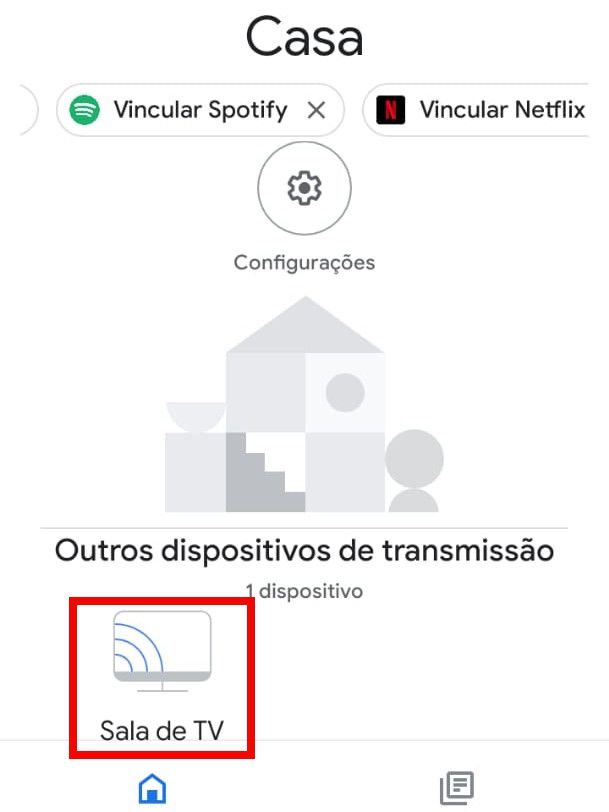
Passo 2: na aba seguinte, clique no ícone de “Engrenagem” no canto superior direito para acessar as configurações do dispotitivo.
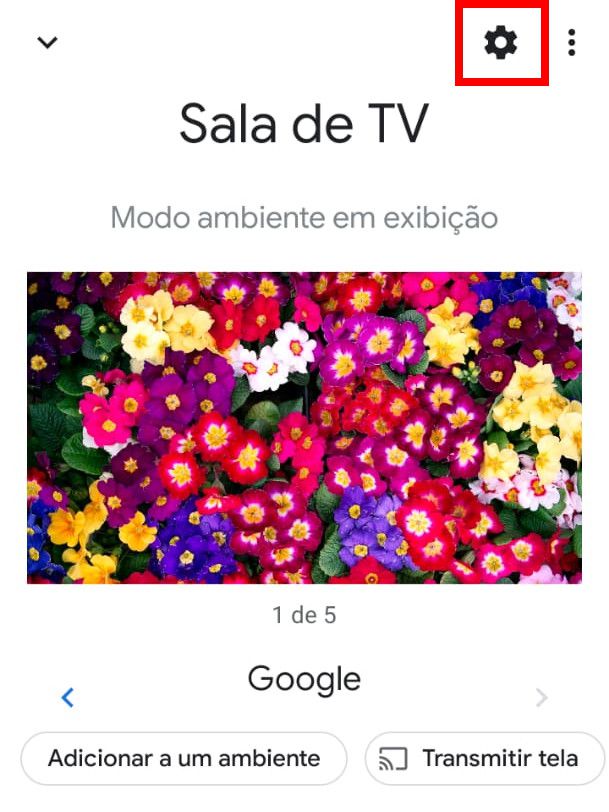
Passo 3: no item “Wi-Fi”, clique em “Esquecer.
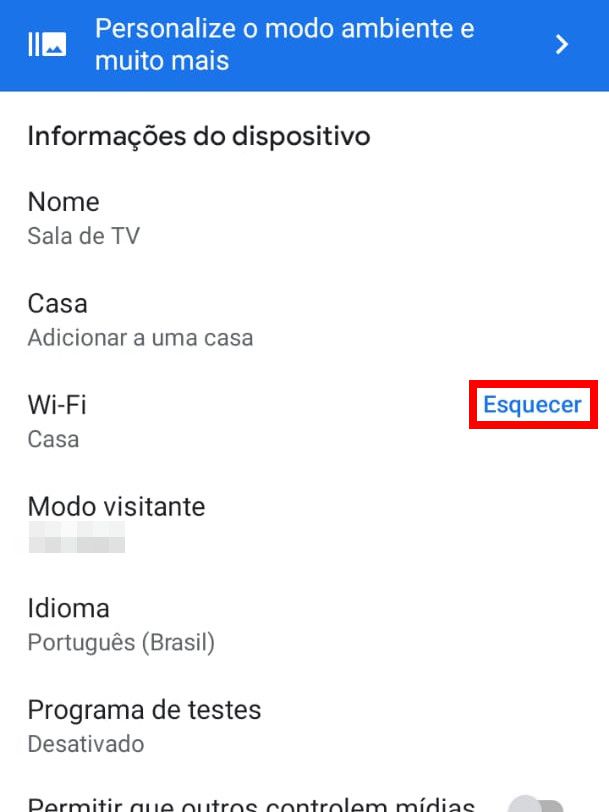
Passo 4: clique em “Esquecer” na pop-up exibida para que a rede seja removida.
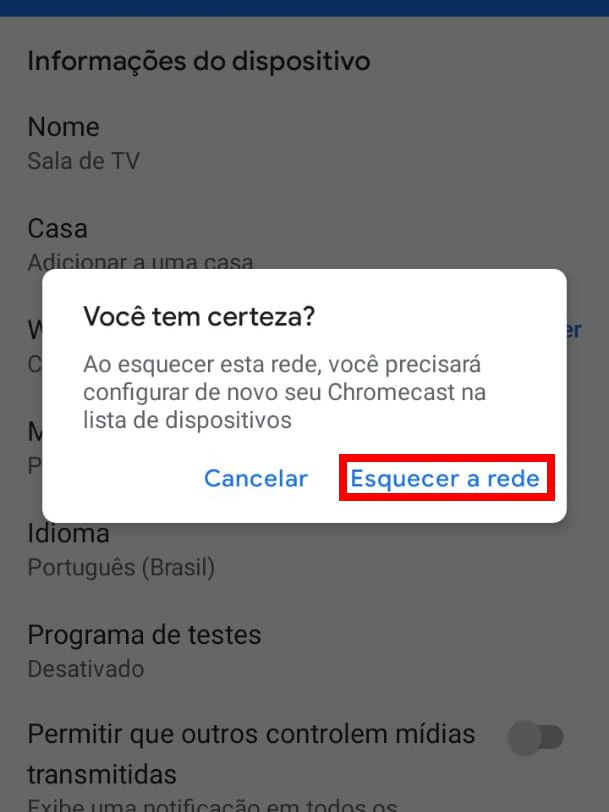
Passo 5: em seguida, você deverá configurar novamente o seu Chromecast para inserir uma nova rede Wi-Fi. Na aba inicial do Google Home, clique no ícone "+" no canto superior esquerdo, selecione o item “Configurar dispositivo” e siga os passos da tela.
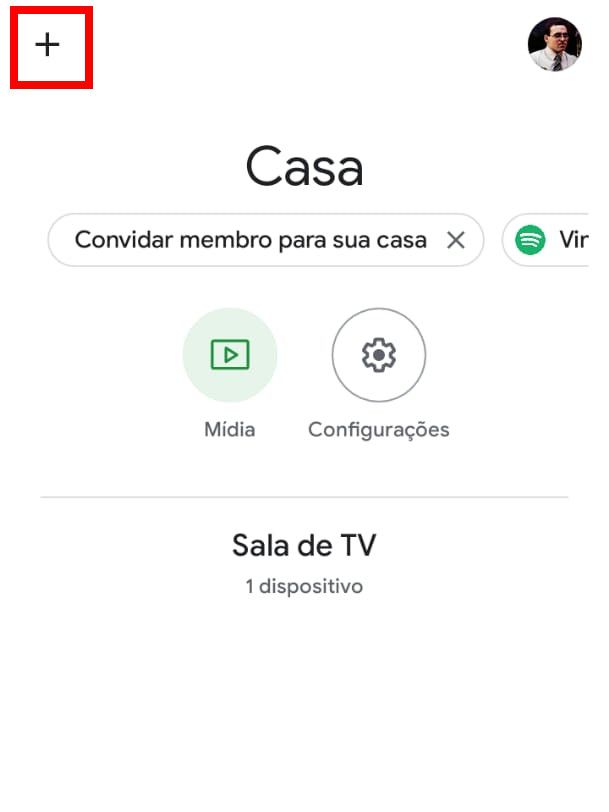
Passo 6: após alguns passos, escolha a nova rede de Wi-Fi que você quer conectar o Chromecast, insira a senha e clique em “Próxima”. Em seguida, siga os passos até finalizar a configuração do dispositivo.
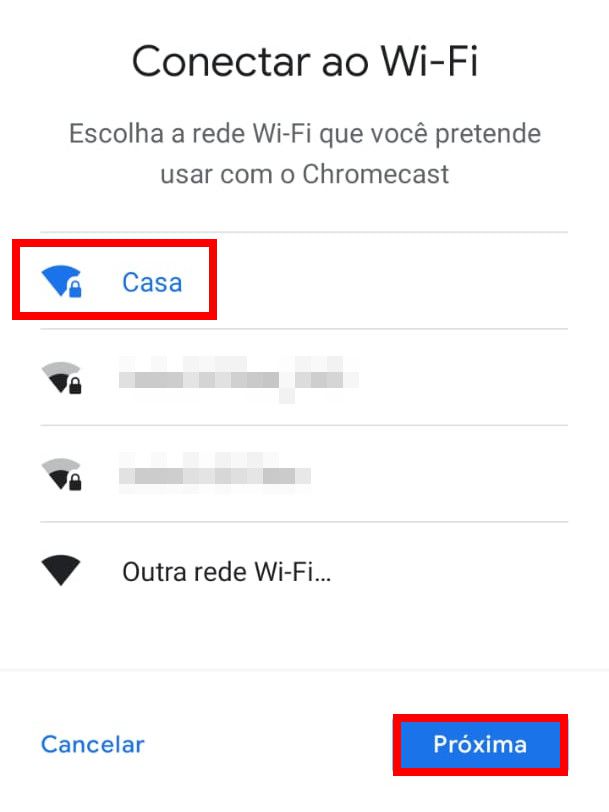
Abaixo você pode conferir um tutorial para conectar e instalar o dispositivo novamente na sua TV:
Pronto! Agora você pode alterar a rede Wi-Fi do seu Chromecast usando o app Google Home diretamente no seu celular.